WinXP電腦怎么截圖?WinXP電腦截圖方法
不管是在學(xué)習(xí)上還是在工作上,我們都很經(jīng)常需要截圖,電腦有很多截圖方法,只有使用合適的截圖方法,才能在學(xué)習(xí)或工作中快速的進行截圖。那么,WinXP電腦有多少種截圖方法呢?WinXP電腦要怎么截圖呢?接下來,我們一起往下看看。
方法步驟
方法一、Print鍵截圖
1、找到Print鍵(全稱為Print Screen SysRq),相信每個鍵盤都有此鍵,當(dāng)然不同型號的鍵盤名稱或許不同;
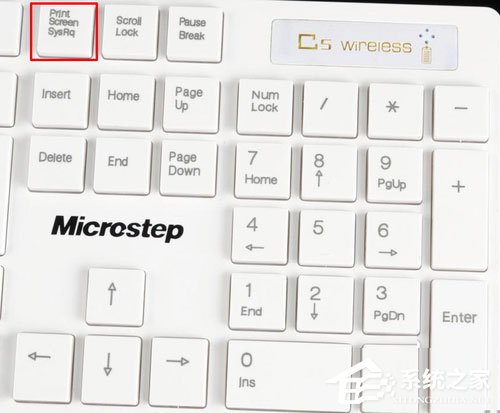
2、按下Print鍵,然后點擊開始,找到所有程序,點擊附件,點擊畫圖,然后CTRL+V(前提是你確保自己按下了Print鍵,否則可能什么也不會有),神奇的事情是不是出現(xiàn)了,我們剛才截圖的畫面出現(xiàn)在了畫圖板上;
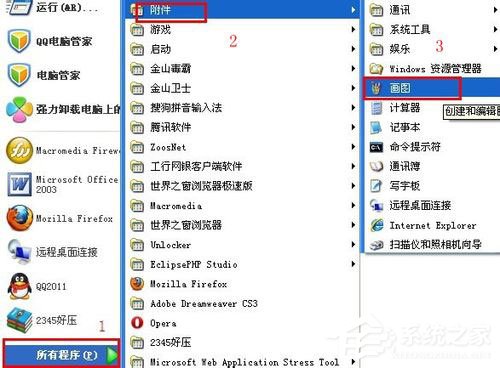
3、不過使用Print鍵進行截圖是全屏的,這也許并非我們想要的,因此我們可以對截圖進行處理,這就需要我們借助專業(yè)的作圖軟件了,因為畫圖功能有限。有人說這不是很麻煩嗎,不能直接粘貼在作圖軟件上嗎,答案是肯定的,能。我們可以打開作圖工具,新建一塊畫布即可,其實作圖軟件還是很智能的,新建畫布的時候會根據(jù)你的截圖大小來制定畫布大小。至此Print鍵截圖的所有操作步驟已經(jīng)完成。
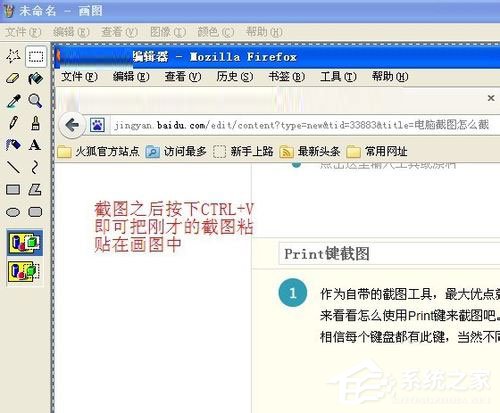
方法二、QQ截圖
1、作為我們常用的聊天工具,大家對于QQ的各項功能應(yīng)該都不陌生,尤其是截圖功能,也是現(xiàn)在使用最頻繁的一種截圖方式;
2、我們只需要登錄QQ,然后找到我們需要截圖的區(qū)域,按下CTRL+ALT+A組合鍵即可,是不是很簡單呀,當(dāng)然這是默認的快捷方式,你也可以自己設(shè)置快捷方式,打開系統(tǒng)設(shè)置,然后點擊熱鍵,找到捕捉屏幕選項,輸入你希望設(shè)置的快捷方式即可;
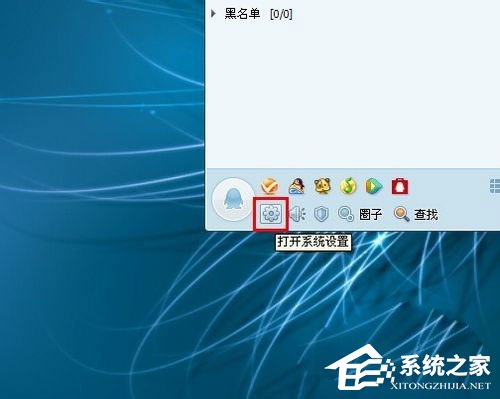

3、QQ截圖的好處是你可以自行的選擇截圖區(qū)域與截圖大小,還可以自行的在所截取的圖片上進行一些簡單的操作,例如寫字,標(biāo)紅等,當(dāng)然如果你想進行更為復(fù)雜的操作的時候也可以把截圖粘貼在作圖軟件中進行進一步的編輯。
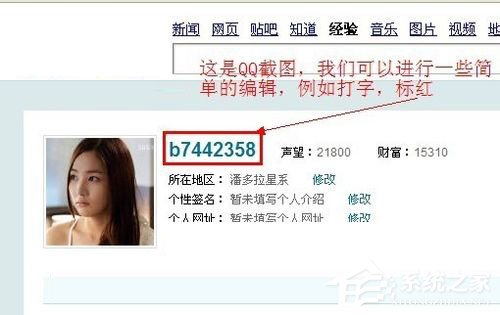
方法三、搜狗截圖
1、我們經(jīng)常使用的輸入法應(yīng)該就是搜狗輸入法了,最近搜狗輸入法在擴展功能中加入截圖功能,在打字的時候便能截圖是不是很方便呀;
2、切換到搜狗輸入法,然后右擊輸入法,在彈出的選項中選擇擴展功能,然后點擊擴展功能管理,然后找到截屏,點擊安裝,它會自動下載擴展插件,稍等片刻便可完成安裝,完成后我們就可以使用搜狗輸入法進行截屏了;
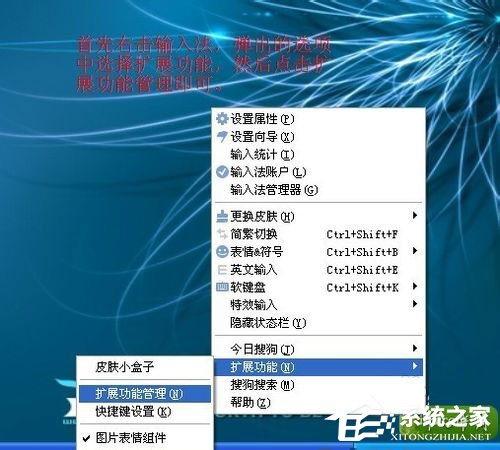
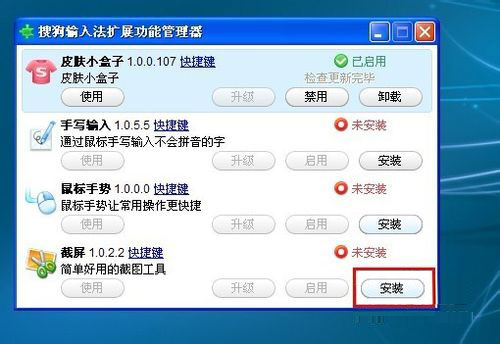
3、搜狗輸入法默認的沒有截屏快捷鍵,需要我們自行設(shè)置,點擊快捷鍵,在彈出的對話框找到截屏,然后打勾,在后面輸入你希望的快捷鍵即可,有一點要注意的是,由于搜狗輸入法啟用的快捷方式很多,要避免和其他的快捷鍵起沖突,設(shè)置快捷鍵的時候需注意。
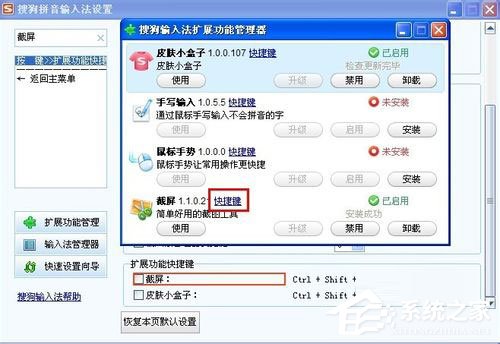
以上就是WinXP電腦的幾個截圖方法,使用Print鍵進行截圖的時候,不但可以粘貼在畫圖上,還可以粘貼在我們常用的圖像處理軟件上面,例如PS,F(xiàn)ireworks等。
相關(guān)文章:
1. Win10進入系統(tǒng)前黑屏一會怎么解決?詳細的解決方法介紹2. Win10怎么禁止關(guān)機自動更新?Win10禁止關(guān)機時自動更新的方法3. Win7磁盤整理碎片怎么操作?Windows7磁盤碎片整理教程4. Win7旗艦版電腦怎么錄屏?Win7旗艦版電腦錄屏的方法5. uos如何安裝微信? uos系統(tǒng)微信的安裝教程6. Win11 Release 預(yù)覽版 Build 22000.1879更新補丁KB5025298(附更新修復(fù)內(nèi)容匯總)7. UOS應(yīng)用商店不能用怎么辦? uos系統(tǒng)應(yīng)用商店不能使用的解決辦法8. Win11玩不了csgo怎么辦?Win11玩不了csgo的解決方法9. mac程序沒反應(yīng)怎么辦 mac強制關(guān)閉程序的方法10. Win10怎么設(shè)置待機鎖屏

 網(wǎng)公網(wǎng)安備
網(wǎng)公網(wǎng)安備